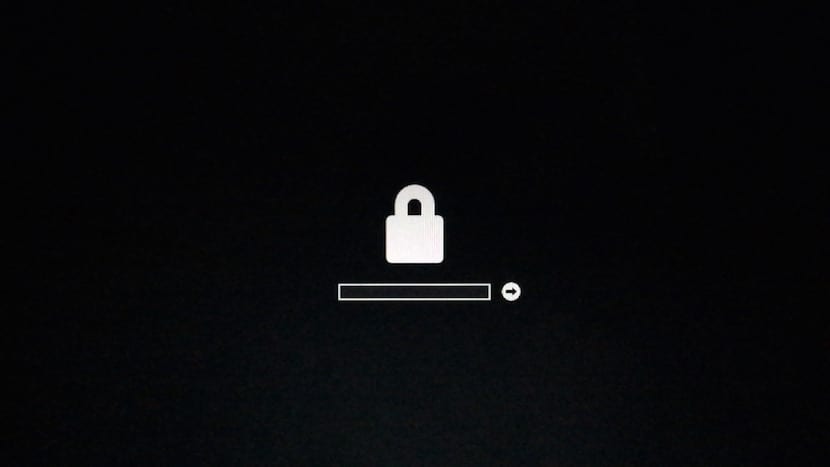
يتم تسمية أمان أنظمة وأجهزة Apple Bitten على نطاق واسع وهي واحدة من الشركات القليلة التي تنصح المستخدمين من خلال التنشيط ، في كل من أجهزة الكمبيوتر وفي iDevices ، بتهيئة iCloud ومعها تلك الخاصة بالأداة بحث اي فون الخاص بي، والتي سنتمكن من تحديد موقع iCloud.com في التطبيق بحث أجهزتنا.
كطبقة ثانية من الأمان ، يمكننا تنشيط أو عدم تنشيط كلمة مرور تسجيل الدخول في OS X ، مما يضمن حماية بياناتنا. ومع ذلك ، هناك خيار ثالث و هو أنه في نظام التشغيل Mac يمكننا إضافة كلمة مرور إلى البرنامج الثابت الذي سيتم طلبه قبل تحميل النظام مباشرة.
حتى الآن ، كل شيء ممتع للحماية التي يمكننا وضعها في جهاز الكمبيوتر الخاص بنا ، ولكن ماذا يحدث إذا نسينا كلمة المرور الأكثر أهمية؟ نعم ، كلمة مرور البرنامج الثابت. من الناحية النظرية ، سيكون من المستحيل بدء تشغيل الكمبيوتر ، ولكن هناك بعض الخيارات التي يمكنك تنفيذها لمحاولة الوصول ، أن تكون في النهاية Apple هي الشركة التي يمكن أن تساعدك إذا لم تحصل عليها بطريقة أخرى.
قبل مناقشة الخيارات الموجودة ، يجب أن تعرف أن كلمة مرور البرنامج الثابت ليست تسجيل دخول أو كلمة مرور مسؤول. لتنشيطه اتبع موضح في هذه المقالةوبعد ذلك سيطلب منك عند بدء تشغيل الحاسب من خلال الشاشة التالية:
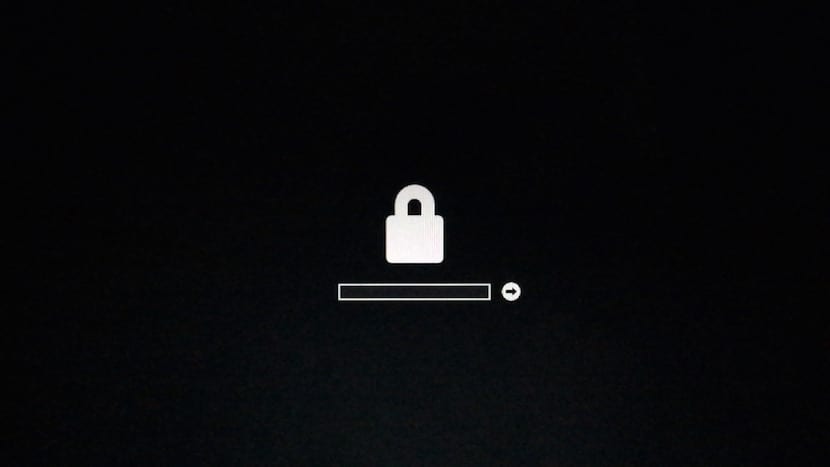
بعد أن نقوم بتحديث ذاكرتك بمعلومات ما هي كلمة مرور البرنامج الثابت على جهاز Mac ، فلنبدأ في شرح الخيارات التي يمكنك تنفيذها إذا نسيت كلمة المرور هذه.
حاول إعادة تعيين كلمة المرور أو تعطيلها باستخدام Firmware Password Utility
يمكن إعادة تعيين كلمة مرور البرنامج الثابت أو تغييرها أو تعطيلها باستخدام نفس الطريقة المستخدمة لتعيينها عند بدء التشغيل ، وهي مطلوبة من أجلها قم بتشغيل جهاز Mac الخاص بك في وضع الاسترداد:
- أعد تشغيل Mac و اضغط باستمرار على مفاتيح Command + R للدخول في وضع الاسترداد.
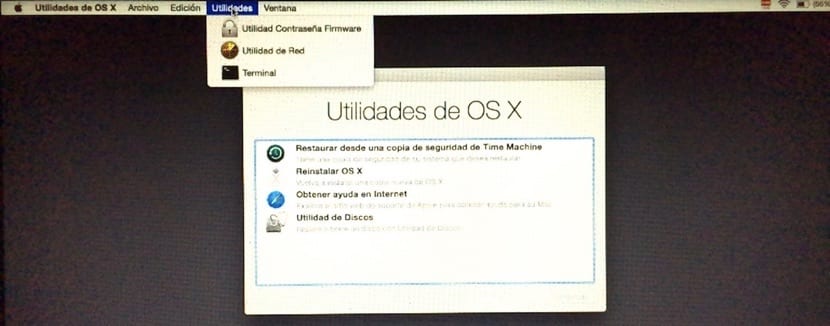
- الآن ، في القائمة العلوية ، انقر فوق الأدوات المساعدة وحدد «أداة كلمة مرور البرامج الثابتة».
- سيخبرك أنه تم تنشيطه ويمنحك خيارين ، أحدهما تغيير كلمة المرور والآخر إلغاء تنشيطه.
- انقر فوق إلغاء التنشيط. الشيء الطبيعي والأكثر منطقية هو أنه يطلب منك كلمة المرور الخاصة بك ، لكن بعض المستخدمين أبلغوا عن ذلك هناك أوقات بسبب خطأ غير معروف تتخطى العملية هذه الخطوة وتعطلها.
الاتصال بالدعم أبل
إذا لم تكن قد تمكنت من فتح جهاز Mac بالطريقة السابقة ، وهو أمر صعب للغاية ، فما عليك فعله هو الاتصال بخدمة Apple الفنية وإخبارهم عن الحالة. إنهم بأدواتهم الخاصة هم من يمكنهم مساعدتك في إعادة تعيين كلمة المرور أو إزالتها. ستتمكن Apple من استعادة كلمات المرور لطرازات Mac التالية:
- MacBook Air (أواخر 2010 والإصدارات الأحدث)
- MacBook Pro (أوائل 2011 وما بعده)
- MacBook Pro مع شاشة Retina (جميع الطرازات)
- iMac (منتصف 2011 والإصدارات الأحدث)
- Mac mini (منتصف 2011 والإصدارات الأحدث)
- Mac Pro (أواخر 2013)
وتجدر الإشارة إلى أنه بالنسبة لطرازات Mac الأخرى ، هناك مستخدمون قاموا بفتح الكمبيوتر فعليًا وإزالة إحدى وحدات ذاكرة RAM. في حالة وجود واحدة فقط ، يقومون أيضًا بإزالتها وإعادة تشغيل الكمبيوتر لاحقًا ثلاث مرات ، ثم إعادة إدخال وحدة ذاكرة الوصول العشوائي ، وبعد ذلك تمكنوا من إزالة كلمة المرور.
الحقيقة هي أنه إذا كنت مستخدمًا يميل إلى نسيان كلمات المرور ، فلا يجب أن تخاطر بالدخول إلى مستويات الأمان هذه ، وإذا فعلت ذلك ، احتفظ بكلمة المرور في مكان آمن مكتوب على قطعة من الورق بحيث تحتاج إليها عندما تحتاجها لا تمر بقلق من امتلاك جهاز كمبيوتر سيكون عديم الفائدة إذا لم تتمكن من إزالة كلمة المرور هذه.
إذا انتقلت مباشرة إلى صورة القفل ولم تنتقل إلى RECOVERY ، فما الذي يتم فعله ... وبالمثل إذا لم أفعل شيئًا ، عندما تبدأ 3 أصوات طنين ، أفهم أنها مشكلة في بنوك الذاكرة.
ماذا حدث لجهاز ماك غيل الخاص بك؟ لدي نفس المشكلة ، لا يمكنني الدخول في وضع الاسترداد. هل يمكنك الرد على بريدي الإلكتروني؟ شكرا
dgonzalezr0902@gmail.com
أدخل باستخدام الأمر + R لكنه يطلب مني كلمة المرور !!! إذا تمكنت من تجاوز هذا ... ماذا فعلت؟
شكرا لكم!
من جهتي ، لدي IOS SIERRA وعندما أدخل باستخدام Command + R ، يطلب مني بالفعل كلمة المرور قبل إدخال الأدوات المساعدة ... الحقيقة هي أنني لم أقم بتعيين كلمة المرور هذه !!!! وأنا متأكد 100٪ من ذلك!
ماذا أفعل بعد ذلك؟
تحيات وشكر.
- RAS
قم بإزالة ذاكرة الوصول العشوائي ، ثم بدأت تشغيل MACBOOK وأعطي بعض النغمات ، وأقوم بذلك 3 مرات ، ثم أعيد تثبيت ذاكرة الوصول العشوائي باستخدام قرص DVD ، والضغط على ALT والدخول إلى قرص التثبيت.
لدي نفس المشكلة! لم أنشِئ هذا المفتاح مطلقًا ، وأنشأت قسمًا للنوافذ ، وعندما أردت العودة إلى نظام التشغيل Mac ، لم أستطع لأنه طلب مني كلمة المرور هذه.
مرحبًا Tomás ، حدث نفس الشيء لي كما فعلت ، كيف حللت ذلك؟ تحياتي ونأسف على الإزعاج.
قبل بضعة أشهر ، تعرضت اللوحة الأم لجهاز MacBook Pro 2010 للتلف وقمت بتغييرها من أجل لوحة جديدة مفترضة مثل القرص الصلب ssd وأحاول التمهيد من USB مع نظام التشغيل iOS ، لكن ذلك لا يسمح لي بطلب مفتاح السير الذي قمت به بالفعل فعلوا الشيء لإزالة ذاكرة الوصول العشوائي لكنها لا تعمل بأي نصيحة أخرى يمكنهم تقديمها لي
لقد تعرضت لتطفل غير مصرح به في حساب iCloud الخاص بي ، مما تسبب في تعطل iMac. لقد حاولت التمهيد في وضع الاستعادة ويطلب رمز إلغاء القفل. إذا بدأ بشكل طبيعي ، فإنه يطلب مني رمزًا مكونًا من 6 أرقام ، على نفس الشاشة يشيرون إلى حساب بريد إلكتروني للمساعدة ، والذي تلقيت منه فقط ردًا يطلب الدفع.
كيف يمكنني فتحه؟ إنه إيماك 27 من نهاية عام 2014.
مرحبًا ، مساء الخير ، لقد اشتريت جهاز macbook pro ، عندما أقوم بتشغيله ، يظهر مجلد بعلامة استفهام (؟) ولكني أضغط على command + r ثم يظهر قفل ويسألني عن كلمة مرور ، فماذا أفعل
واجهت نفس المشكلة ، لقد قمت بحلها عن طريق إزالة إحدى القائمتين ثم تشغيلها بالضغط على مفتاحي p + r + command + option في نفس الوقت سيعيد تشغيل mac 3 مرات ولكن لا تحرر المفاتيح عند ذلك إعادة التشغيل للمرة الثالثة ، فهم محظوظون ، ثم قاموا بتشغيله ويجب أن يسمح لك بالدخول
اتمنى ان يساعدك هذا
واجهت نفس المشكلة ، لقد قمت بحلها عن طريق إزالة إحدى الذكريات ثم تشغيلها بالضغط على مفاتيح خيار الأمر p + r + في نفس الوقت سيعيد تشغيل mac 3 مرات ولكن لا تحرر المفاتيح عند إعادة التشغيل للمرة الثالثة لحسن الحظ ، ثم قاموا بتشغيله ويجب أن يسمح لك بالدخول.
اتمنى ان يساعدك هذا
صباح الخير أليكسيس ، حاولت أن أفعل أو أتبع الخطوات التي حددتها ولا شيء ، لن يسمح لي بفتح جهاز Mac ... ماذا يمكنني أن أفعل؟
مساء الخير ، حدث نفس الشيء معي ، لقد حظروا جهاز Mac الخاص بي ولا أعرف كيف يمكنني فتحه. أخبروني في متجر التفاح أنه بمجرد إزالة إحدى ذكريات الكبش ، سينجح كل شيء لكنني حاولت ولم أحاول شيئًا على الإطلاق ، لا يزال محظورًا.
كيف يمكنني فعل ذلك؟ شكرا مقدما
من فضلك ، لقد حاولت فتحه عدة مرات ولا شيء! أخبروني في المتجر أن مجرد إزالة ذاكرة الوصول العشوائي كان كافيًا ولكن لا شيء على الإطلاق ... أنا يائس أيضًا في المتجر أخبروني أنه نظرًا لأنه كمبيوتر يزيد عمره عن 5 سنوات ، لا يمكن لمسها.
أحتاج مساعدة
لقد جربت جميع الأوامر المشار إليها ولكني ما زلت في القفل ، فماذا أفعل أيضًا؟
أنا لست خبيرًا في الكمبيوتر ، لدي Mac Mini 2010 ومشكلتي هي أنه لا يمكنني التحديث لأنه لا يتعرف على كلمة المرور ، المفتاح ، يمكنني تشغيله دون مشكلة ولكن عندما أريد تحديث نظام التشغيل يطلب مني ذلك لكلمة المرور ولا يقبل أيًا من تلك التي ربما استخدمتها. شكرا
سأحاول سوف احاول